在安装或重装Windows10系统时,我们通常需要一个启动介质来进行操作。使用U盘作为启动介质具有快速、方便和可移动的特点,因此成为了许多人的首选。本文将详细介绍如何使用U盘启动装Win10系统的方法和步骤,帮助大家轻松完成系统安装。
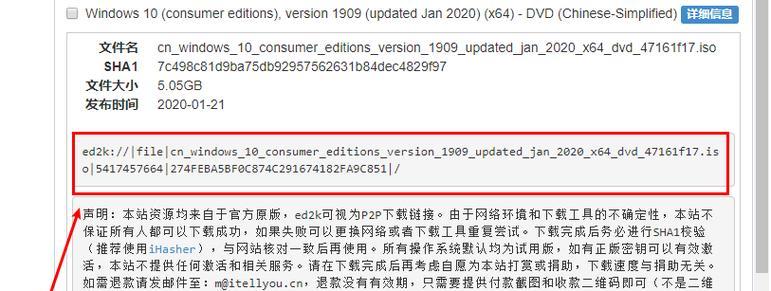
1.准备工作

在开始之前,你需要准备一台可用的电脑、一个空白U盘(容量不小于8GB)以及Windows10系统的安装文件。
2.下载和安装Windows10安装媒体创建工具
通过微软官方网站下载并安装Windows10安装媒体创建工具,该工具可以帮助我们创建一个可用于启动的U盘。

3.运行安装媒体创建工具
双击运行安装媒体创建工具,并按照提示选择“创建安装介质(USB闪存驱动器、DVD或ISO文件)以供其他电脑使用”。
4.选择U盘
在选择存储设备界面上,选择你准备好的U盘,并点击“下一步”按钮。
5.下载Windows10系统镜像文件
如果你没有提前下载Windows10系统的安装文件,安装媒体创建工具会自动帮你下载所需的文件。耐心等待下载完成。
6.创建启动U盘
在安装媒体创建工具的主界面上,选择“USB闪存驱动器”,然后点击“下一步”按钮,工具会开始将系统文件写入U盘。
7.等待操作完成
创建启动U盘的过程可能需要一些时间,请耐心等待直到操作完成。
8.设置电脑启动顺序
将制作好的U盘插入需要安装Windows10系统的电脑,并进入BIOS设置界面,将U盘设为第一启动项。
9.保存设置并重启电脑
在BIOS设置界面中保存修改后,重新启动电脑,系统将会从U盘启动。
10.进入Windows10安装界面
等待一段时间后,你将看到Windows10的安装界面。根据提示选择语言、时间和键盘布局等相关设置,并点击“下一步”。
11.安装Windows10系统
在安装界面上,点击“安装现在”按钮开始安装Windows10系统。你还可以选择自定义安装选项,如分区和磁盘格式等。
12.等待安装完成
系统安装过程可能需要一段时间,请耐心等待直到安装完成。
13.完成安装
安装完成后,系统会自动重启,然后你需要按照提示进行一些基本设置,如设置用户名、密码和隐私选项等。
14.移除U盘
在系统安装完毕并重启后,记得将U盘从电脑中拔出,以免影响正常启动。
15.系统初始化
完成基本设置后,系统会自动进行初始化操作,稍等片刻即可进入全新的Windows10系统。
结尾
通过以上步骤,你已经成功使用U盘启动装Win10系统。这种方法方便快捷,适用于各种情况下的系统安装与重装。如果你遇到了问题,可以根据具体情况搜索相关解决方案。希望本文对你有所帮助!




